¿Ha encontrado el error NET::ERR_CERT_SYMANTEC_LEGACY en su navegador Chrome y está buscando una solución? Ha venido al lugar adecuado. En este tutorial, le mostraremos cómo solucionar el error NET::ERR_CERT_SYMANTEC_LEGACY y disfrutar de una navegación fluida. Pero primero, veamos cuál es la razón detrás de esta advertencia de seguridad.
¿Qué causa el error NET::ERR_CERT_SYMANTEC_LEGACY?
El error NET::ERR_CERT_SYMANTEC_LEGACY aparece porque Google Chrome ya no confía en los certificados de Symantec emitidos antes del 1 de junio de 2016. Symantec vendió su negocio de CA a Digicert y ya no emite certificados SSL, por lo que sus posibilidades de tropezar con este error son bastante escasas.
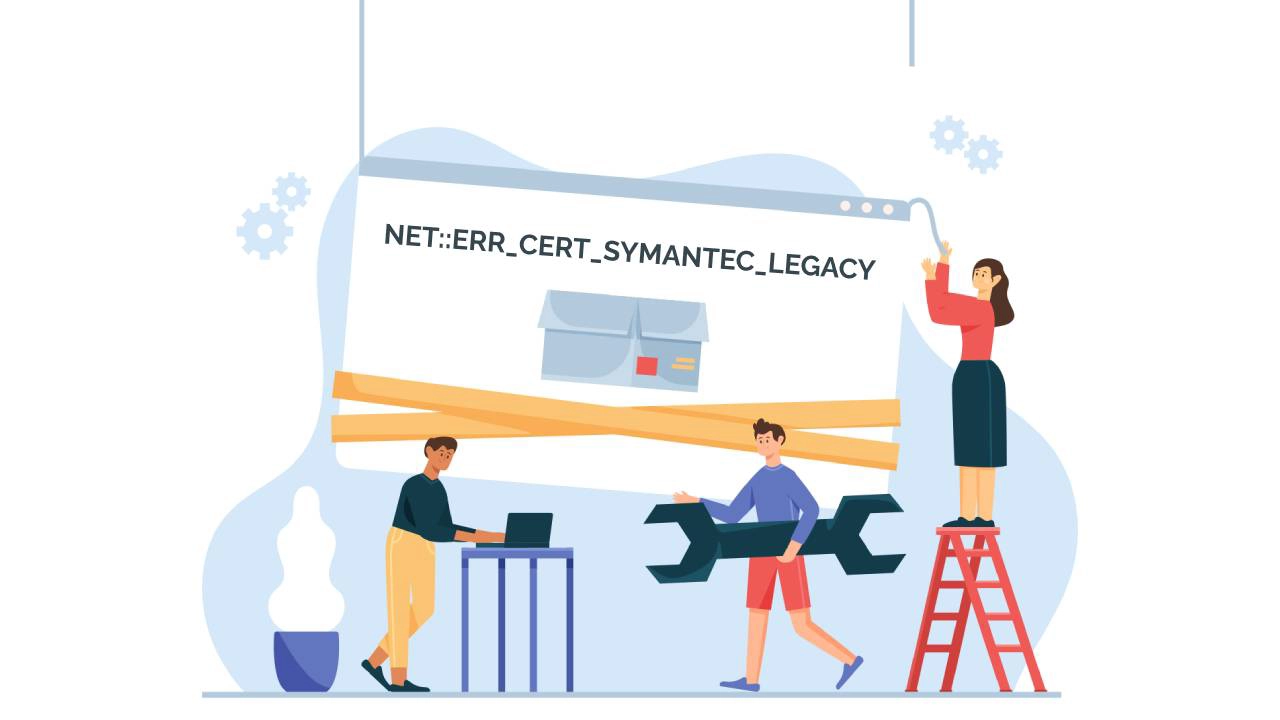
A continuación se indican algunos casos en los que puede aparecer este error:
- Intenta acceder a sitios web antiguos o abandonados que no se han mantenido o actualizado en mucho tiempo, y su certificado Symantec ha caducado.
- Tu navegador Google Chrome está muy desactualizado.
- La fecha y la hora de tu ordenador no están sincronizadas con la hora global de Internet.
Cómo solucionar el error NET::ERR_CERT_SYMANTEC_LEGACY si es propietario de un sitio web
Si usted es el propietario o administrador del sitio, puede renovar u obtener un nuevo certificado SSL. Tenga en cuenta que todos los portales de cuentas anteriores de Symantec se han trasladado a DigiCert® CertCentral. Para más detalles sobre cómo acceder a su cuenta, póngase en contacto directamente con DigiCert.
Cómo solucionar el error NET::ERR_CERT_SYMANTEC_LEGACY si visita un sitio web
1. Ajuste la fecha y la hora
Si la fecha y la hora de su equipo no coinciden con las del servidor de hora global de Internet, es posible que Google Chrome muestre el error NET::ERR_CERT_SYMANTEC_LEGACY.
A continuación te explicamos cómo solucionar este problema:
Usuarios de Windows:
- Pulse la tecla de Windows y vaya al Panel de control
- Seleccionar reloj y región
- En Fecha y Hora seleccione Ajustar la hora y la fecha
- Abra la pestaña Hora de Internet
- Si su ordenador no está configurado para sincronizarse automáticamente de forma programada, haga clic en Cambiar configuración y marque la casilla Sincronizar con un servidor horario de Internet.

Usuarios de Mac:
- Seleccione el menú Apple Preferencias del Sistema y, a continuación, haga clic en Fecha y hora.
- Haga clic en el icono del candado situado en la esquina de la ventana y, a continuación, introduzca su contraseña de administrador para desbloquear la configuración.
- En el panel Fecha y hora, asegúrese de que la opción Establecer fecha y hora automáticamente está seleccionada y de que su Mac está conectado a Internet.

2. Borrar caché y datos de navegación
La caché de tu navegador guarda archivos temporales como imágenes, datos y documentos para una navegación fluida y rápida. Pero a medida que se acumulan, el rendimiento de tu navegador puede disminuir y acabar provocando fallos y errores.
Para vaciar la caché, sigue estos pasos:
- Abre tu navegador Chrome y pulsa Ctrl + Mayús + Supr.
- Establezca el intervalo de tiempo en Todo el tiempo.
- Marque la casilla Cookies y otros datos del sitio.
- Marque la casilla Imágenes y archivos almacenados en caché .
- Haga clic en el botón Borrar datos.

3. Desactivar las extensiones de Chrome
Las extensiones del navegador pueden provocar todo tipo de errores. Una solución rápida es desactivarlas temporalmente y ver si son la causa del problema.
- Abre Google Chrome y ve a su Menú en la parte superior derecha.
- A continuación, haga clic en Más herramientas y visite Extensiones.
- Elimine las extensiones una a una haciendo clic en Eliminar
- Reinicia tu navegador y comprueba si funciona
Reflexiones finales
El error NET::ERR_CERT_SYMANTEC_LEGACY no debería ser un problema en la actualidad, pero incluso en el improbable caso de que te enfrentes a él, ahora sabes exactamente cómo solucionarlo.
Si encuentra algún error o tiene algún detalle que añadir a este tutorial sobre SSL, no dude en enviarnos sus comentarios a [email protected]. Su opinión será muy apreciada. Gracias, señor.
Vector de empresa creado por pikisuperstar – www.freepik.com
Ahorre un 10% en certificados SSL al realizar su pedido hoy mismo.
Emisión rápida, cifrado potente, 99,99% de confianza del navegador, asistencia dedicada y garantía de devolución del dinero en 25 días. Código del cupón: SAVE10






















